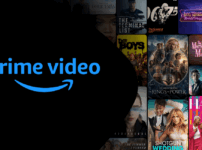高額なゲーミングPCを買おうと思う場合、PS4やPS5で十分とか使わないで後悔しそう、と思う人もいるかもしれません。どうすれば後悔しない選び方になるのでしょう。
この記事の結論
- ゲームするだけでいいならPS4・PS5
- FPS値・高い性能を求めるならゲーミングPC
- 一人でオフラインゲームする人はPS5、それ以外はゲーミングPC買え
- PS5とゲーミングPCがダブるとPS5不要になる
ゲーミングpcいらないでps4やps5で十分?使わないで後悔しない選び方

PS5・PS4のCPUやグラボ性能比較
| PS5本体 | スペック |
|---|---|
| CPU | Ryzen Zen2 8コア/16スレッド 3.5GHz (Ryzen 7 3700X相当) |
| GPU | 10.3TFLOPS, AMD Radeon RDNA 2 (RTX2060 Super ~ RTX2080相当) |
| メモリ | GDDR6 16GB |
| ストレージ | 825GB SSD |
| 消費電力 | 最大350W |
| 価格 | 通常版 ¥76,980(税込) デジタル・エディション ¥70,239(税込) |
| PS4 PRO | スペック |
|---|---|
| CPU | AMD Jaguar 8コア 2.1GHz |
| GPU | 4.2 TFLOPS, AMD Radeon (GTX 1060相当) |
| メモリ | GDDR5 8GB |
| ストレージ | HDD 1TB/2TB |
| 消費電力 | 最大310W |
| 価格 | ¥36,800 |
PS5のグラボに相当するRTX2080はRTX3060と同等くらい。2025/01時点だと大体5万円くらいのグラボです。
ゲーミングPCで組んだ場合はそのほかのパーツも必要なので、PS5がコスパに優れていることが分かります。
ただし、ゲームやるかBlueray見るかしかできないので、用途がかなり限定されている感じ。
FPS・高い性能を求めるならゲーミングPC

PS5は一定層のゲーマーに特化してコスパ◎ですが、色々不便な点があります。
- FPS値が最大120fps
- steamの一部タイトルはできない
- マウス操作が一部禁止
- オンラインプレイにPS Plus加入必須(12ヶ月で5,143円)
- MODは使えない
要するにオンラインの対戦型FPSや、マイクラ・スカイリムのようなMOD前提ゲームに向きません。
あと、ゲーム実況者なんかはどうせ動画編集するでしょうから、問答無用でゲーミングPCが必要です。配信者もしかり。
あと、対戦型FPSなんかではPS5でのマウス操作が禁止されています。
コントローラーよりマウスでのエイムの方が強いので、きっちり区分けされているわけです。

オンラインプレイ自体にPS Plus加入が必要なので、見た目以上にPS5は高くつきます。
家族で共有するならPS5もありですが、独り身なら不要です。
要するに、一人で一人用ゲームする人はPS5、それ以外はゲーミングPC買えという話です。
個人的な話ですが、攻略とかyoutube見ながらゲームすることが多いので、ゲーミングPCとモニター2台あればPS5ほぼ不要になります。
ダブるといらなくなるのはPS5です。
なら、最初からゲーミングPC買った方が賢い買い物ということです。
PS5とゲーミングPCの耐久年数とメーカー保証

PS5とゲーミングPCのメーカー保証と延長保証
また、PS5はメーカー保証は1年間。延長保証も含むと3年。
一方で、BTOメーカーのドスパラを例に挙げると、ゲーミングPCの保証は1年。
延長保証もつけると、5年まで伸びます。
(このへんはBTOメーカーによりますが、大体1年が目安です)
パーツごとの耐久年数
PS5のコントローラーの耐久年数は約417時間。
PS5本体は正直あまりデータがないので、良く分かりません。
一般的にゲーミングPCは消耗が激しいので、3~5年が耐久年数と言われています。
PCのパーツごとの耐久年数は以下の通りです。
| パーツ | 耐久年数 |
|---|---|
| CPU | 10~20年 |
| GPU | 4年 |
| メモリ | ほぼない |
| 電源 | 2~5年 |
| マザーボード | 4年 |
PCの場合は故障したパーツを交換すれば済む話なので、その辺修理に出してしばらく使えないってデメリットがありません。
また、交換パーツ代が修理代に相当するので、修理代いくらするか送るまで分からんみたいなことがありません。
予算があるなら、BTOでPC買った方がいい

結論、本当にゲームだけするならPS5でも問題ないです。
一方、マルチタスクやFPS、高い性能でのプレイを求めるならゲーミングPCが良いです。
あとで買いなおしたり、やりたいことができないってなるくらいなら、ゲーミングPCを買っておきましょう。
ただし、予算にも限りがあると思うので、15万も出せないし出したくないって人は素直にPS5を買いましょう。